Zodra u uw Windows Home Server heeft ingesteld, wilt u gebruikers toevoegen en de inhoud beheren waartoe ze toegang hebben. Hier bekijken we hoe u een nieuwe gebruiker kunt toevoegen, hun toegang tot gedeelde mappen kunt bepalen en hoe u een gebruiker kunt uitschakelen of verwijderen.
Voeg een nieuwe gebruiker toe
Om een nieuwe gebruiker aan Windows Home Server (WHS) toe te voegen, opent u de Home Server Console en selecteert u Gebruikersaccounts. Er verschijnt een scherm met informatie over gebruikersaccounts, waarmee u het gastaccount kunt inschakelen en een wachtwoordbeleid kunt instellen. Om te voorkomen dat het elke keer opduikt, klikt u op het vakje naast Laat dit bericht niet meer zien klik vervolgens op Ok.

Klik nu op Toevoegen en een scherm Gebruikersaccount toevoegen verschijnt. Typ de gebruikersnaam en de aanmeldingsnaam en bepaal of u externe toegang wilt inschakelen. Met externe toegang kan de gebruiker via internet verbinding maken met de server. Als u Externe toegang kiest, kunt u selecteren of ze toegang hebben tot gedeelde mappen en homecomputers, alleen gedeelde mappen of alleen homecomputers en vervolgens op Volgende klikken.
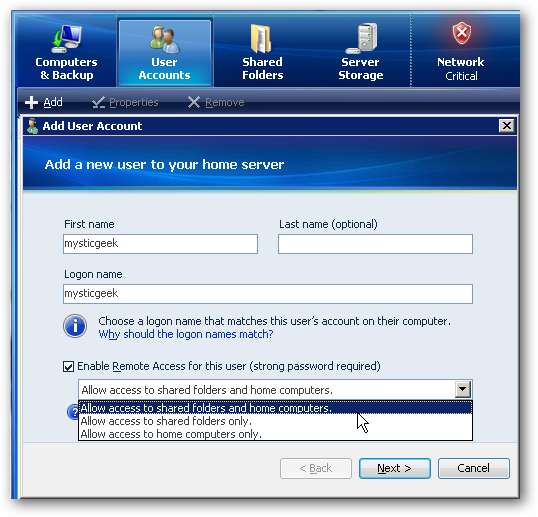
Typ tweemaal een wachtwoord voor de gebruiker en zorg ervoor dat het voldoet aan de wachtwoordvereisten.
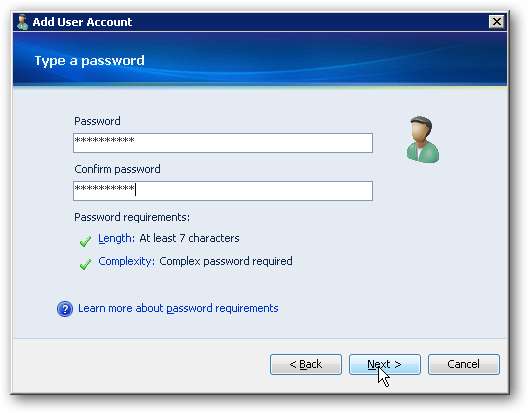
Selecteer vervolgens het type rechten dat ze hebben voor elk van de gedeelde mappen: Volledig, Lezen of Geen.
- Volledig - hiermee kan de gebruiker bestanden in de gedeelde mappen maken, wijzigen en verwijderen.
- Lezen - hiermee kan de gebruiker alleen de bestanden lezen. Ze kunnen geen bestanden in de gedeelde mappen maken, wijzigen of verwijderen.
- Geen - geeft de gebruiker geen toegang tot bestanden in de gedeelde mappen.
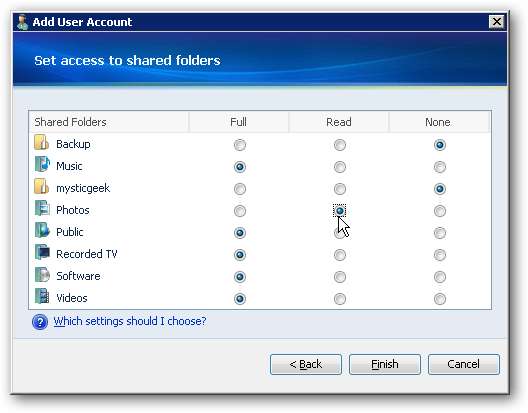
De door u gekozen instellingen zijn geconfigureerd en het nieuwe account is toegevoegd.
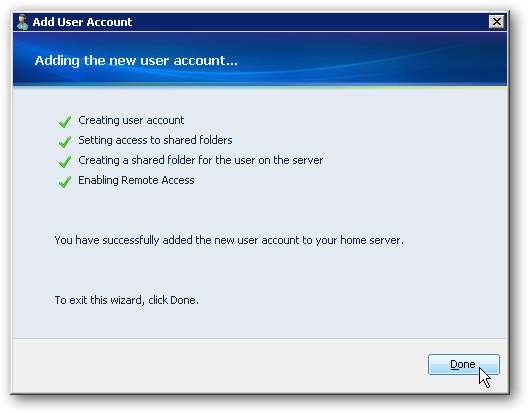
Als u nu naar de lijst met gebruikers kijkt, ziet u het nieuwe account vermeld.
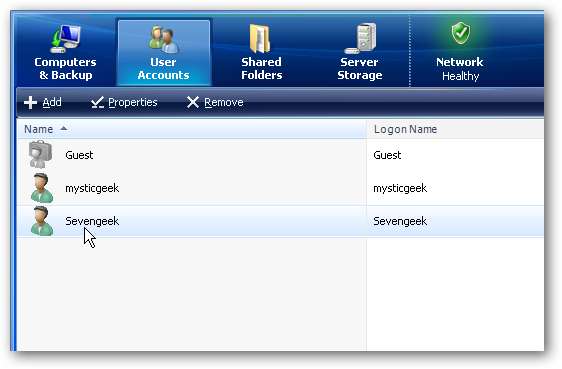
Wanneer een gebruiker inlogt op zijn computer en probeert toegang te krijgen tot de gedeelde mappen, wordt hij gevraagd om in te loggen met de gebruikersnaam en het wachtwoord dat u voor hem hebt gemaakt.
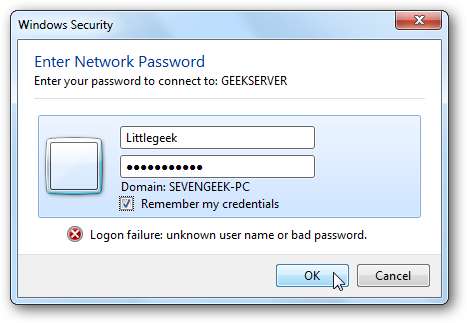
Als u de gebruiker geen toegang heeft gegeven tot een bepaalde map, krijgen ze het volgende netwerkfoutbericht te zien als ze deze proberen te openen.
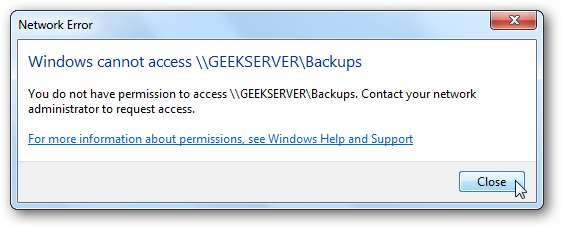
Als de gebruiker alleen leesrechten heeft, heeft hij toegang tot de bestanden, maar kan hij er geen wijzigingen in aanbrengen. Net als in dit voorbeeld probeerde een gebruiker met alleen leesrechten voor de muziekshare een bestand te verwijderen en ontving een foutmelding Bestandstoegang geweigerd.
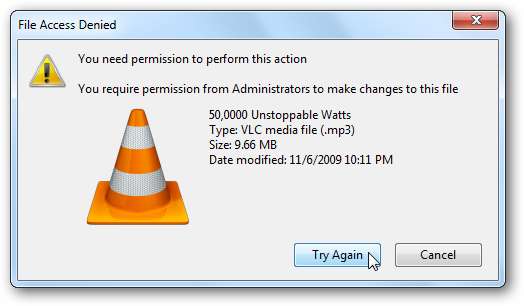
Wachtwoorden
Als u de zaken eenvoudig wilt houden voor de gebruiker, moet u ervoor zorgen dat het wachtwoord op de machine en het serveraccount hetzelfde zijn. Dit maakt het voor hen gemakkelijker, zodat ze niet elke keer het serverwachtwoord hoeven in te voeren als ze toegang willen tot de gedeelde mappen. Als de wachtwoorden niet hetzelfde zijn, zien ze de volgende melding wanneer ze inloggen op hun computer.
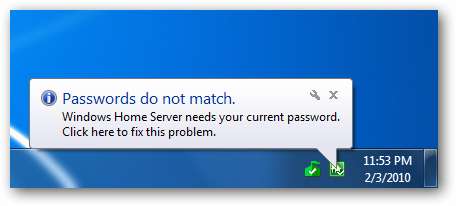
Ze kunnen op het ballonbericht klikken of met de rechtermuisknop op het Home Server Console-pictogram klikken en Wachtwoord bijwerken selecteren.
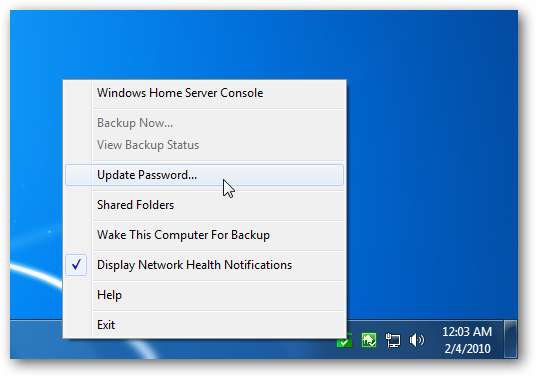
Selecteer vervolgens het keuzerondje naast Wachtwoord bijwerken en klik op OK.
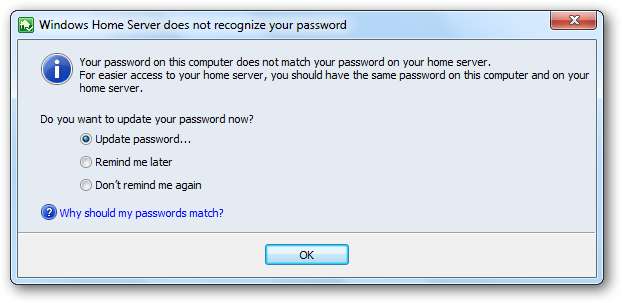
Nu hoeft de gebruiker alleen maar te selecteren Bewaar mijn wachtwoord op de thuisserver of Bewaar mijn wachtwoord op deze computer (wat ze maar willen) en typ hun computerwachtwoord en het wachtwoord voor de server in en klik op Ok.
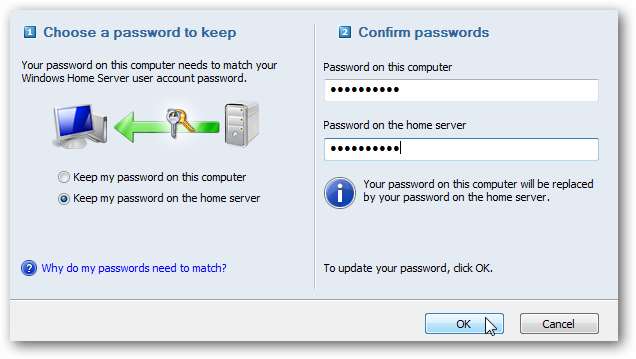
Vervolgens krijgen ze een bericht dat het is gewijzigd.
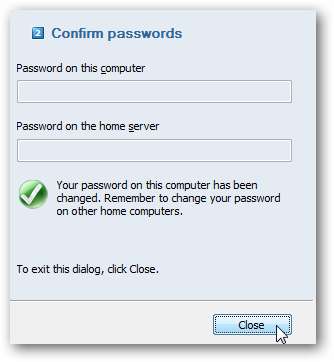
Schakel een gebruikersaccount uit
Soms wil je een gebruikersaccount uitschakelen, zodat ze geen toegang hebben tot bestanden op de server. In plaats van het account volledig te verwijderen, is het een eenvoudigere methode om het uit te schakelen. Hierdoor kan een gebruiker tijdelijk geen toegang krijgen tot gedeelde mappen op de server. Klik onder Gebruikersaccounts met de rechtermuisknop op de gebruiker en selecteer Schakel account uit .
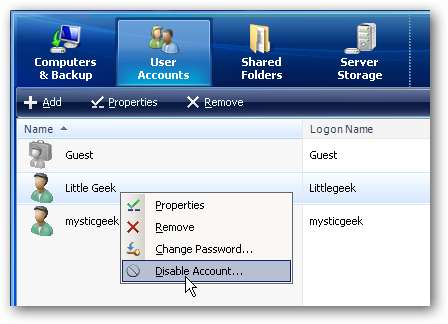
Klik vervolgens op Ja wanneer het dialoogvenster verschijnt waarin u wordt gevraagd of u het zeker weet.

Wanneer de gebruiker nu probeert toegang te krijgen tot de gedeelde mappen op de server, krijgt hij een bericht dat het account momenteel is uitgeschakeld.
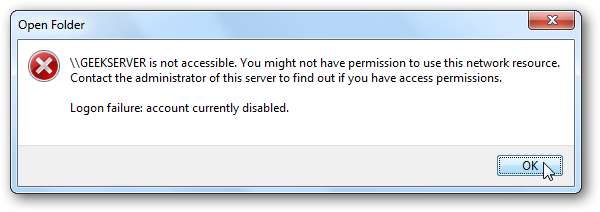
Verwijder een gebruikersaccount
Soms moet u een gebruikersaccount volledig verwijderen. Klik onder Gebruikersaccounts met de rechtermuisknop op de gebruiker die u wilt verwijderen en selecteer Verwijderen .
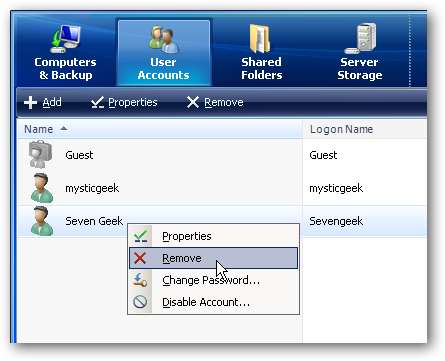
U wordt gevraagd om hun gedeelde map te behouden of deze te verwijderen. Als u denkt dat u ze op een later tijdstip kunt toevoegen, wilt u waarschijnlijk de gedeelde map behouden. In dit voorbeeld gaan we het verwijderen.
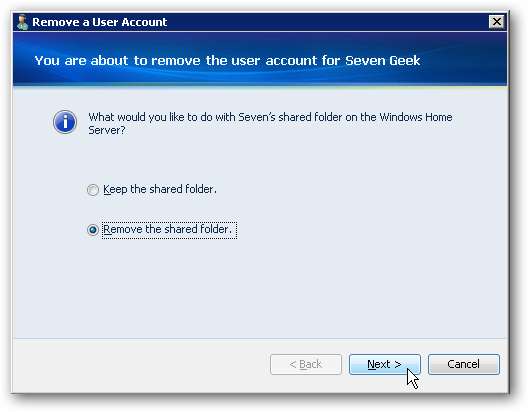
Vervolgens verschijnt er een bericht dat u op het punt staat ze te verwijderen en in dit geval de gedeelde map.
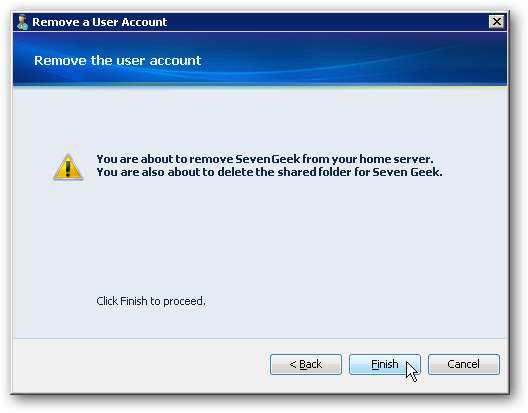
Dat is het. Alles wordt verwijderd en wanneer u de wizard afsluit, worden ze niet langer vermeld onder Gebruikersaccounts.
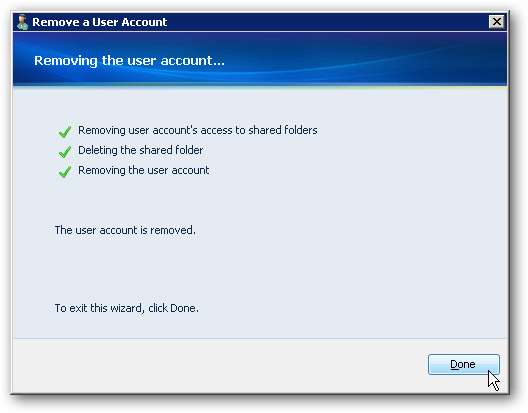
Beheer gebruikersaccounteigenschappen
Soms moet u het wachtwoord van een gebruiker wijzigen of de mappen wijzigen waartoe ze toegang hebben. Klik met de rechtermuisknop op het gebruikersaccount en selecteer Wijzig wachtwoord als dat alles is wat u hoeft te doen, of Eigendommen om maptoegang of andere eigenschappen te wijzigen.
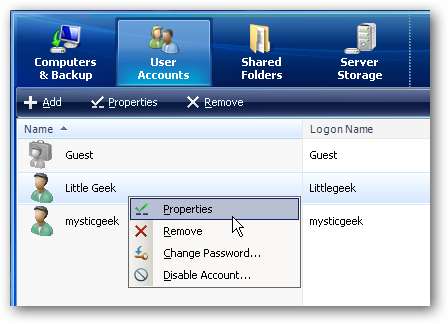
In het eigenschappenvenster onder het tabblad Algemeen kunt u hun aanmeldingsnaam, externe toegang en accountstatus wijzigen.
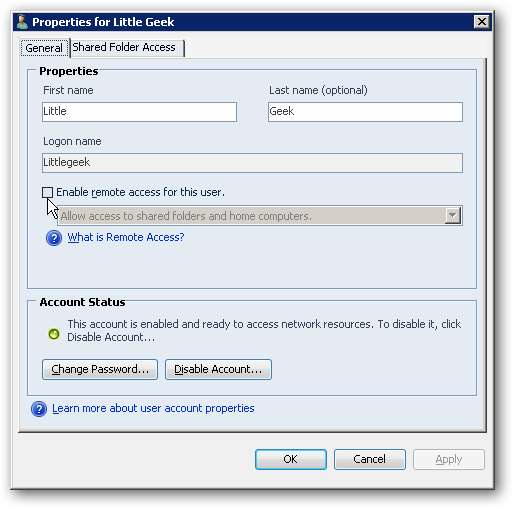
Onder het tabblad Toegang tot gedeelde mappen kunt u het type toegang dat ze hebben tot elk van de gedeelde mappen doorlopen en wijzigen.

Houd er rekening mee dat eventuele wijzigingen die u aanbrengt, pas van kracht worden nadat de gebruiker zich heeft afgemeld en vervolgens weer heeft aangemeld.
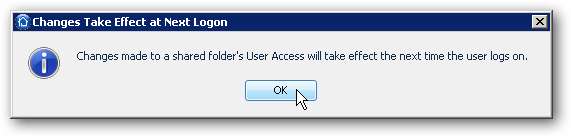
Gevolgtrekking
Dit zou u op weg moeten helpen met het beheren van gebruikers op uw thuisnetwerk of op een klein kantoornetwerk. Houd er rekening mee dat het maximale aantal toegestane accounts op WHS 10 is ... exclusief het gastaccount. Het beheren van uw gebruikers is een uitstekende manier om het type inhoud waartoe ze toegang hebben, te beheren en te voorkomen dat belangrijke gegevens worden verwijderd.







